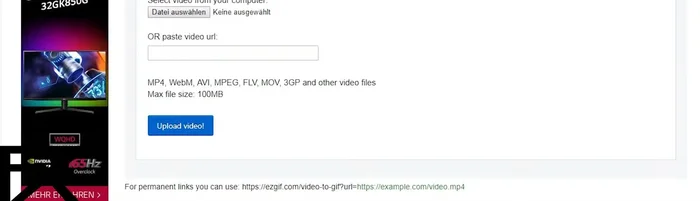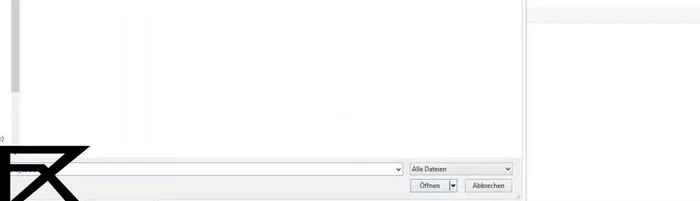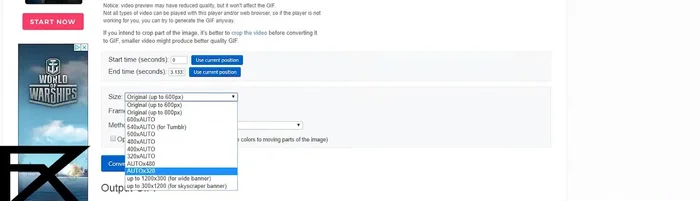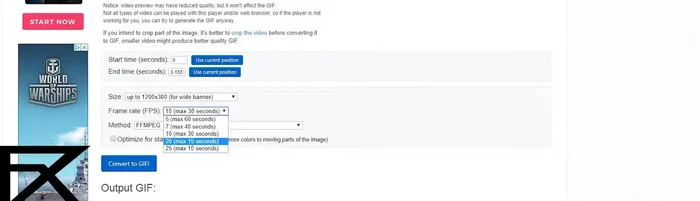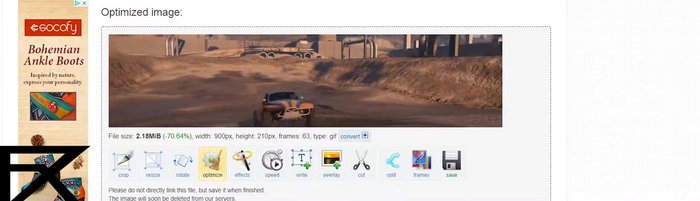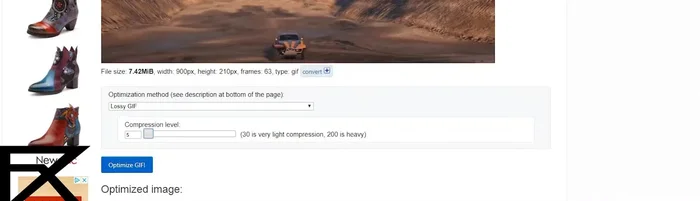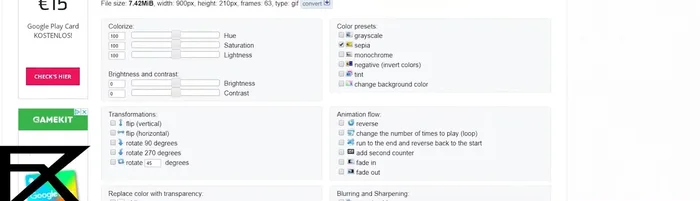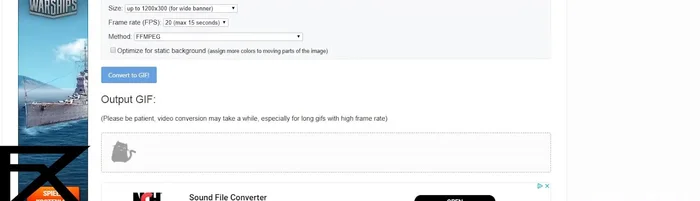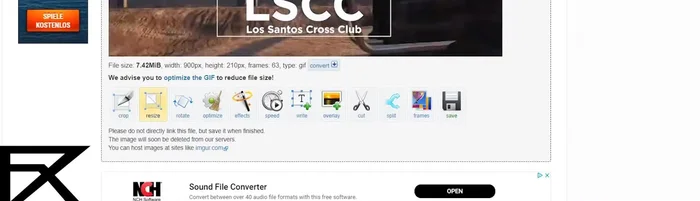Benötigen Sie schnell und einfach GIFs aus Ihren Videos? EZGIF bietet die perfekte Lösung! Vergessen Sie komplizierte Software – mit EZGIF erstellen Sie in wenigen Schritten beeindruckende animierte GIFs. Dieser Artikel zeigt Ihnen die schnellste Methode, von der Videoauswahl bis zum fertigen GIF. Lernen Sie, wie Sie Zeit sparen und Ihre Videos mit EZGIF optimal nutzen. Los geht's!
Schritt-für-Schritt-Anleitung
-
EZGIF öffnen und Video auswählen
- Öffne EZGIF (ezgif.com) in deinem Browser.
- Wähle 'Video to GIF'.


EZGIF öffnen und Video auswählen -
Video hochladen und Größe anpassen
- Lade dein Video hoch (MP4 empfohlen).
- Passe die Größe an deine Bedürfnisse an (z.B. 1200x300 für Banner).


Video hochladen und Größe anpassen -
Einstellungen für Framerate und Effekte
- Wähle die Framerate (20-25 fps empfohlen, um die Dateigröße zu optimieren).
- Wende Effekte wie 'Speed' an, um die GIF-Animation zu verbessern.
- Optimiere die Komprimierung (höhere Werte reduzieren die Dateigröße, aber können die Qualität beeinträchtigen).



Einstellungen für Framerate und Effekte -
GIF-Ausschnitt definieren und konvertieren
- Bestimme den Start- und Endpunkt des GIF-Ausschnitts.
- Klicke auf 'Convert' um das GIF zu erstellen.


GIF-Ausschnitt definieren und konvertieren -
GIF herunterladen
- Lade das erstellte GIF herunter.

GIF herunterladen
Tipps
- Verwende MP4-Videos für beste Ergebnisse.
- Experimentiere mit verschiedenen Framerates und Komprimierungsstufen, um die optimale Balance zwischen Qualität und Dateigröße zu finden.
- Nutze die verfügbaren Effekte, um dein GIF aufzuwerten.
- Bearbeite die Länge des GIF-Clips, um unnötige Teile zu entfernen.
Common Mistakes to Avoid
1. Falsche Dateigröße oder -auflösung
Grund: Zu große GIFs laden langsam oder benötigen viel Speicherplatz. Zu kleine GIFs wirken unscharf oder pixelig.
Lösung: Wähle vor dem Erstellen des GIFs die optimale Größe und Auflösung für dein Video aus, um die Balance zwischen Qualität und Dateigröße zu finden.
2. Schlechte Auswahl des Videobereichs
Grund: Eine unglückliche Auswahl des zu konvertierenden Videobereichs führt zu einem unnötig langen oder uninteressanten GIF.
Lösung: Markiere präzise den Videobereich, der für das GIF relevant ist, und schneide unnötige Teile heraus.